在日常办公和家庭使用中,打印机作为重要的输出设备,其维护与保养直接关系到打印质量和设备寿命。当打印机出现打印质量下降,如字迹模糊、颜色不均或出现条纹时,很可能是喷头或墨路需要清洗了。虽然大多数打印机都配备了物理清洗功能,但利用电脑进行软件层面的清洗同样重要。以下是几个步骤,指导您如何用电脑清洗打印机。
**1. 检查打印机状态**
首先,确保打印机已正确连接到电脑并处于开机状态。通过电脑上的打印机管理界面(通常在“控制面板”或“设置”中的“设备和打印机”部分找到),检查打印机是否显示为就绪状态。
**2. 访问打印机属性**
右键点击打印机图标,选择“打印机属性”或“属性”选项进入打印机配置页面。这里包含了打印机的详细设置和维护工具。
**3. 寻找清洗选项**
在打印机属性页面中,切换到“维护”或“服务”选项卡(不同品牌和型号的打印机界面可能略有不同)。在该选项卡下,您应该能找到“清洗打印头”或类似的选项。点击该选项,电脑将向打印机发送清洗指令。
**4. 执行清洗操作**
点击清洗选项后,打印机会自动执行清洗程序。这个过程可能需要几分钟时间,期间打印机会发出一些声音并可能消耗一定量的墨水。请耐心等待清洗过程完成。
**5. 检查清洗效果**
清洗完成后,建议打印一张测试页来检查清洗效果。在打印机属性页面的“常规”选项卡中,通常会有“打印测试页”的选项。通过测试页,您可以直观地看到打印质量是否有所提升。
**6. 重复清洗(如有必要)**
如果一次清洗后打印质量仍未达到满意效果,您可以根据打印机提示或自身需求,选择再次执行清洗操作。但请注意,频繁清洗会消耗较多墨水,并可能对打印头造成一定磨损,因此建议仅在必要时进行。
通过以上步骤,您可以利用电脑轻松地对打印机进行清洗操作,从而保持打印质量的稳定和设备的良好运行。